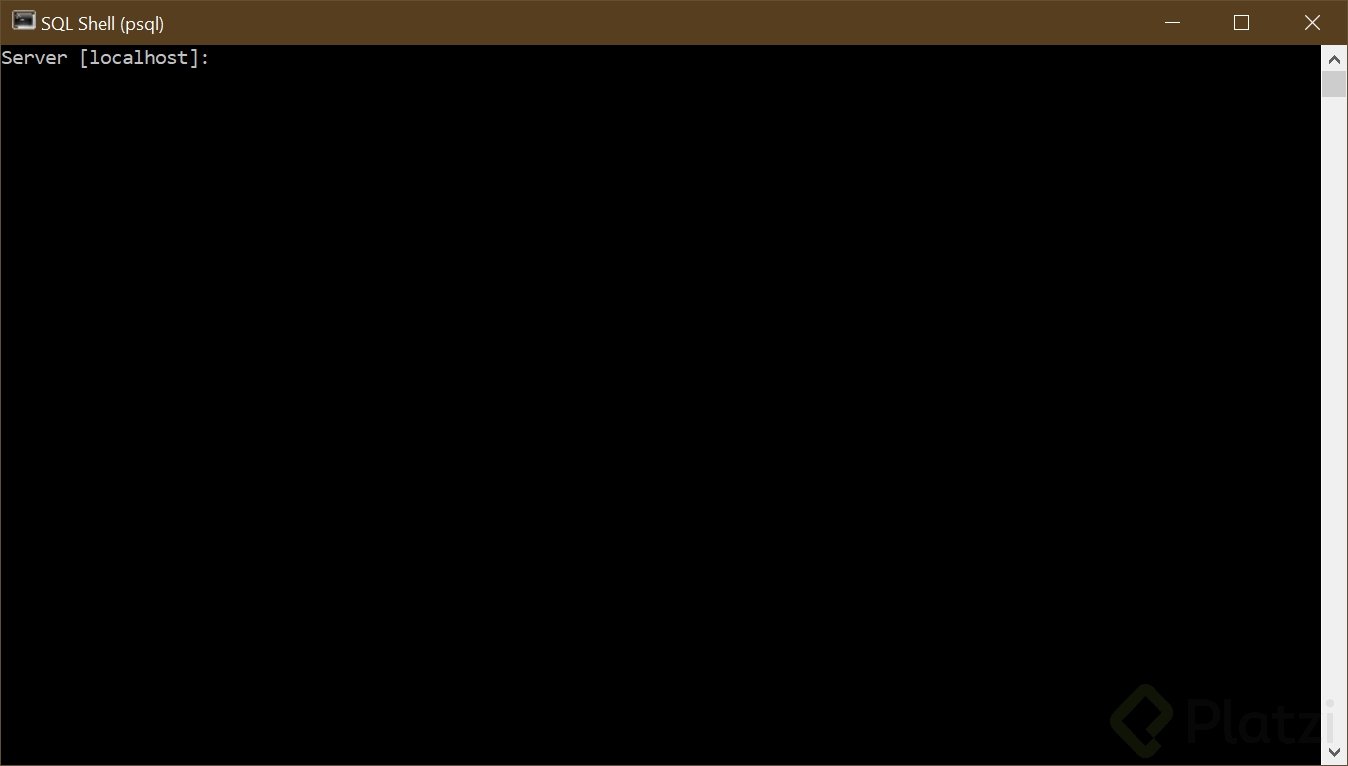
Para ello abrimos la consola, buscamos SQL Shell y lo ejecutamos. Veremos algo así:
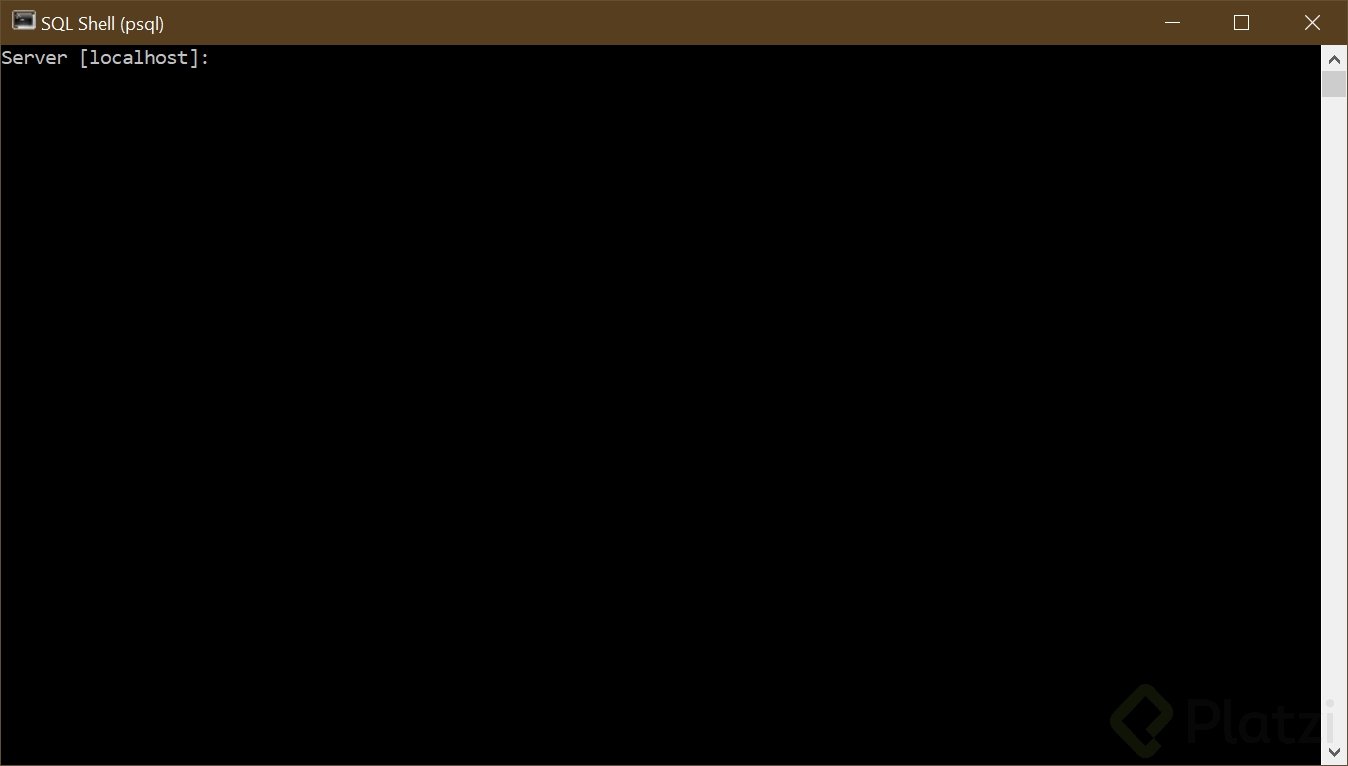
Lo que vemos en pantalla es la consola esperando que ingresemos cada parámetro para la conexión.
Primero está el nombre del parámetro. En éste caso es “Server” seguido de unos corchetes que contienen el valor predeterminado. Si presionamos “Enter” sin digitar nada la consola asumirá que te refieres al valor predeterminado, si en éste caso presionamos “Enter” el valor asumido será “Localhost”. Localhost se refiere a nuestra propia máquina, si instalaste la base de datos en el mismo pc que estás usando para la consola, el valor correcto es Localhost o 127.0.0.1 (representan lo mismo).
Podemos dejar todos los valores predeterminados (presionando “Enter”) hasta que la consola pregunte por la clave del usuario maestro:
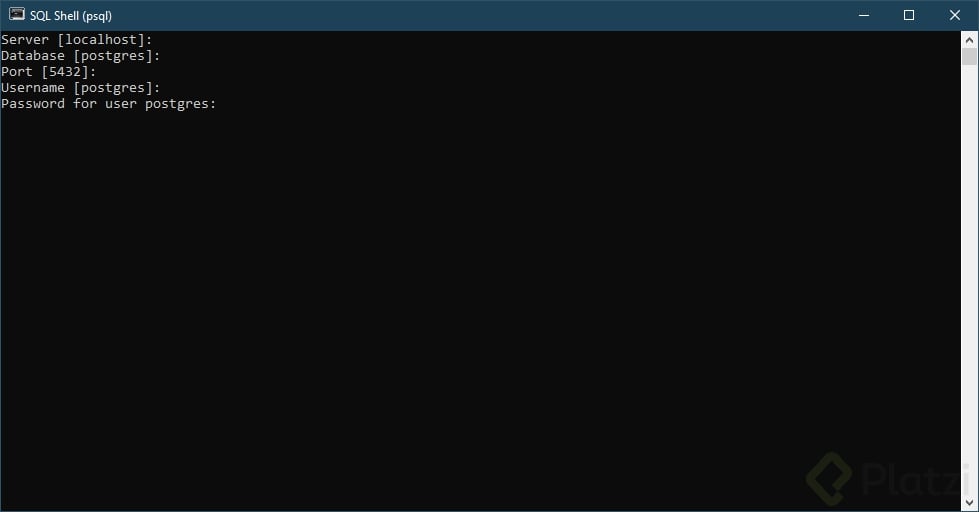
Debemos ingresar la clave que usamos cuando estábamos instalando Postgres, de lo contrario no podremos acceder. Presionamos Enter y veremos a continuación una pantalla que nos indica que estamos logueados en la base de datos y estamos listos para hacer modificaciones.
De manera predeterminada, la base de datos instalada es Postgres, la cual no debemos tocar, ya que ejecuta funciones propias del motor. Es usada por el Motor de PostgreSQL para interactuar con todas las bases de datos que vayamos a crear en el futuro.
La siguiente imagen indica que estamos conectados a la base de datos Postgres. Vamos a crear una base de datos nueva y luego saltar el cursor a ésta base de datos recién creada.
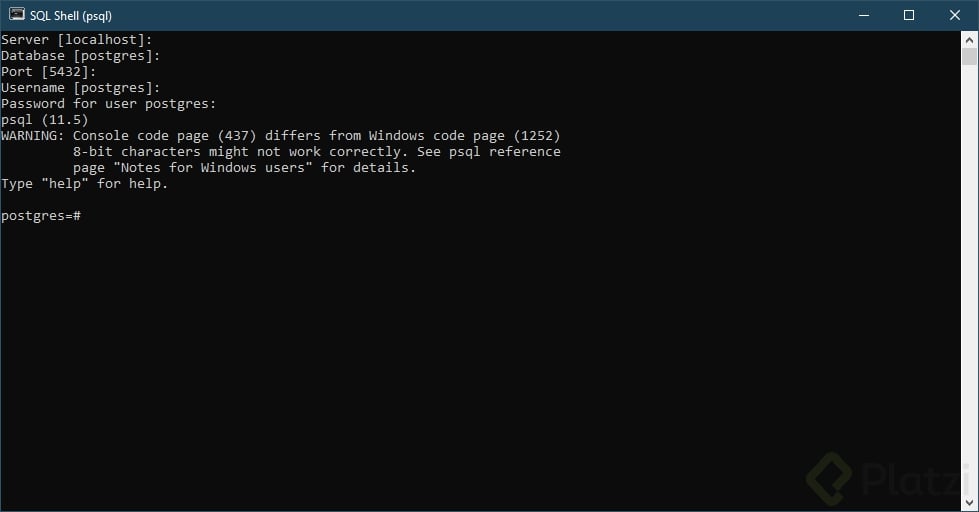
Para ello escribimos el comando “CREATE DATABASE transporte_publico;” y presionamos “Enter”. Veremos:

El mensaje “CREATE DATABASE” justo después de la línea que acabamos de escribir indica que la base de datos fue creada correctamente.
Para saltar a la base de datos recién creada ejecutamos el comando “\c transporte_publico”, el cursor mostrará lo siguiente:

Ahora vamos a validar desde PgAdmin que la base de datos fué creada correctamente. Abrimos PgAdmin y nos encontramos con una lista de items a la izquierda, lo que significa que de manera predeterminada PgAdmin ha creado un acceso a nuestra base de datos local, el cual llamó “PostgreSQL 11”:

Al hacer hacer doble clic sobre éste elemento (“PostgreSQL 11”) nos pedirá ingresar la clave que hemos determinado para el super usuario postgres, al igual que la consola, hasta no ingresarla correctamente no nos podremos conectar: